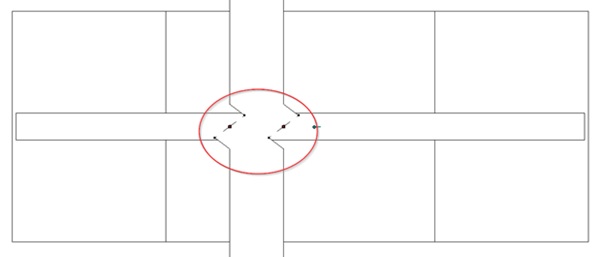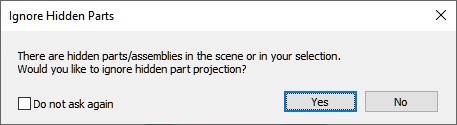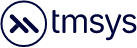Zapraszamy do obejrzenia nowego filmu instruktażowego, w którym przedstawiamy możliwości oprogramowania IRONCAD. Tym razem prezentujemy jak wykonać w programie, krok po kroku, koncepcyjny model kontenera biurowego.
Pobierz IRONCAD
Pobierz program IRONCAD i bezpłatnie przetestuj jego możliwości.

Projektowanie produktów obejmuje szeroki zakres zadań, które wymagają oprogramowania dostosowanego do potrzeb użytkownika. Modelowanie 3D oferuje kilka zalet w porównaniu z tradycyjnym projektowaniem 2D. Dlatego potrzebujesz narzędzi CAD 3D wystarczająco wydajnych, aby obsługiwać wszystkie aspekty związane z procesem projektowania.
W przypadku tradycyjnych systemów CAD, które tworzą złożenia z oddzielnych plików zawierających pojedyncze części, prawie niemożliwe staje się dokonanie jakichkolwiek fundamentalnych zmian w strukturze zespołu, bez czasochłonnego modyfikowania każdego z plików części składowych. Na koniec tego procesu konieczne staje się ponowne łączenie z plikiem zespołu, a następnie ponowne pozycjonowanie części w ramach zespołu.
Dzięki IRONCAD otrzymujesz intuicyjny system 3D CAD z elastyczną strukturą projektu. IRONCAD łączy w sobie łatwość użytkowania z nieograniczonymi możliwościami modelowania. Program przyśpiesza projektowanie: oszczędzając czas, zmniejszając koszty oraz zwiększając produktywność.
Dzięki innowacyjnym możliwościom programu IRONCAD możesz:
- Projektować złożenia „od szczegółu do ogółu” lub „od ogółu do szczegółu”.
- Tworzyć jedną lub wiele części w jednym pliku. Nie potrzebujesz zależnych plików części i systemów do zarządzania danymi.
- Łatwo pozycjonować części i zespoły przy użyciu opatentowanego narzędzia TriBall, służącego do pozycjonowania obiektów w przestrzeni 3D.
- Tworzyć konfiguracje, które umożliwiają wykonywanie różnych wersji projektu w tym samym pliku.
Tradycyjne podejście do tworzenia zespołów polega na rozpoczęciu pracy od grupy wcześniej istniejących części. Te części muszą być zapisane w swoich własnych plikach, które są następnie dołączane do pliku zespołu. Sam zespół jest budowany w środowisku 3D poprzez żmudny proces łączenia i pozycjonowania, który łączy te pliki części składowych. Taka struktura ogranicza zdolność użytkownika do pracy nad całym złożeniem i utrudnia projektowanie zespołu. Dokonywanie zmian w strukturze zespołu staje się trudne, podobnie jak dokonywanie zmian pozycji zespołu lub grup zespołów.
IRONCAD pozwala projektantom zdecydować, które podejście chcą zastosować. Możesz projektować nowe części w kontekście złożenia wieloczęściowego składającego się z setek, tysięcy części. Taka struktura jest elastyczna i jest naprawdę prostą koncepcją grupowania oraz rozgrupowywania.
W programie możesz zmienić izolowany plik części i ponownie połączyć z nim zespół lub zmienić zespół, w którym się znajduje. Możesz nawet tworzyć inteligentne reguły, aby ponownie używać zespołów, tak aby mogły one automatycznie się ustawiać, orientować oraz aktualizować rozmiar na podstawie geometrii, z którą są połączone.
Niezależnie od tego, czy pracujesz z 10 czy 10 000 części to tworzenie złożeń, manipulowanie strukturą, pozycjonowanie i detalowanie powinno być proste w systemach CAD.
Obecnie wiele platform CAD docenia wartość modelowania bezpośredniego. Wszystkie z nich próbowały dodać taką funkcjonalność, ale nie oferują kompletnego rozwiązania zintegrowanego z parametrycznym projektowaniem.
W przypadku IRONCAD jego ujednolicone środowisko projektowe jest nieodłączną częścią programu komputerowego. Nie potrzebujesz więc żadnych skomplikowanych trików. IRONCAD oferuje Ci dowolność konfigurowania plików złożeń CAD oraz zarządzania nimi w sposób, który odpowiada Twoim potrzebom.
Pobierz IRONCAD
Pobierz program IRONCAD i bezpłatnie przetestuj jego możliwości.

IronCAD ogłasza wydanie najnowszej wersji programu, która została zaprojektowana z myślą o zwiększeniu produktywności procesu produkcji.
IRONCAD CAD 3D jest programem najczęściej wybieranym przez producentów elementów metalowych i producentów maszyn na zamówienie. Nowa wersja IRONCAD 2021 zawiera wiele ulepszeń, dzięki którym klienci mogą wprowadzać innowacje podczas projektowania i szybciej przechodzić do procesu produkcji.
Każdego roku do producenta IRONCAD spływają informacje zwrotne od globalnych klientów z sugestiami, jakie ulepszenia powinny zostać wprowadzone do procesu projektowania, aby przyspieszyć cały proces produkcji.
Ten rok był bezprecedensowy, dlatego dołożono wszelkich starań, by zadbać o użytkowników i zapewnić im ciągłość pracy. W ciężkich czasach potwierdziło się, że produktywność jest bardzo ważnym aspektem prowadzenia ich biznesu.
W IRONCAD 2021 główny nacisk został położony na poprawę wydajności procesu projektowania od etapu 3D do etapu tworzenia detali 2D. Wprowadzono nowe funkcjonalności, które dodatkowo usprawniają tworzenie projektów i rysunków produkcyjnych. Producent IRONCAD, w odpowiedzi na doświadczenia użytkowników, stale pracuje nad ulepszaniem jakości procesu projektowania, tak aby był on coraz bardziej wydajny.
Przykłady nowych ulepszeń w IRONCAD 2021:
- Ulepszone uchwyty InteliKształtów zwiększają wydajność. Nowa funkcjonalność pozwala na szybką, symetryczną zmianę gabarytów z wykorzystaniem przeciągania prawym klawiszem myszy oraz zapewnia wygodny dostęp do pola, służącego do wprowadzania wymiarów gabarytu. Podąża ono za kursorem. W IRONCAD 2021 dodano również możliwość edycji odległości uchwytów gabarytu od punktu lub punktu środkowego, co pozwala użytkownikom na szybsze projektowanie z wykorzystaniem InteliKształtów IRONCAD.
- Poprawienie interfejsu użytkownika zwiększa komfort użytkowania. IRONCAD 2021 oferuje: przejrzysty dostęp do wielu katalogów, informacje o powierzchni ścian i długościach krawędzi wyświetlane bezpośrednio w scenie, możliwość filtrowania zespołu / części / funkcji / ścian, krawędzi oraz wierzchołów. Dodatkowo skróty TriBall redukujące korki w powtarzaniu poleceń Połącz (tutaj) kopiuj oraz wiele innych usprawnień sprawiają, że proces projektowania w nowej wersji programu jest bardziej wydajny.
- Ulepszone projektowanie i dostępność blach. Poprawiony proces wyboru arkusza blachy, automatyczne wyrównywanie i aktualizacja gięcia oraz szybki dostęp do właściwości gięcia przyspieszają zarówno projektowanie, jak i edycję w IRONCAD elementów blaszanych.
- Poprawienie modułu do tworzenia rysunków technicznych 2D. W IRONCAD 2021 znajdziecie: adnotacje w katalogach 2D, katalog szablonów 2D, nowe narzędzia do tworzenia chmurek rewizyjnych, kody tolerancji ISO dla wymiarów, ulepszone opcje tworzenia rysunków pakietowych oraz wiele innych ulepszeń, które skutecznie usprawniają proces przygotowywania w programie dokumentacji produkcyjnej.
- Ulepszenia w zakresie współpracy i udostępniania. Bezpłatna przeglądarka ICWebViewer oferuje teraz lepszą wydajność przy dużych plikach, przejrzysty interfejs użytkownika oraz obsługę wyświetlania tekstur umieszczanych na modelach. Pozwala to na szybsze i łatwiejsze przekazywanie projektów 3D klientom, którzy mogą je przeglądać na dowolnym urządzeniu przenośnym z dostępem do internetu, jak tablet czy smartfon.
„W roku, w którym panowała ogromna niepewność, a firmy i ludzie zostały dotknięte na różne sposoby, zespół IronCAD ściśle współpracował z ze swoimi klientami nad kształtowaniem wydania wersji 2021 tak, aby spełnić ich obecne potrzeby i pomóc w planowaniu przyszłych możliwości pracy zdalnej. IronCAD pozostaje zaangażowany w skupienie się na satysfakcji naszych klientów i dostarczaniu im rozwiązań, które pomogą im pozostać konkurencyjnymi i innowacyjnymi w tych trudnych czasach. IRONCAD 2021 jest naszym pierwszym krokiem w tym kierunku i wraz z naszymi zespołami opracowujemy kolejne innowacyjne rozwiązania, aby stale dostarczać je naszym klientom” powiedział Cary O’Connor, wiceprezes ds. marketingu IronCAD.
Aby uzyskać bardziej szczegółowa listę ulepszeń w IRONCAD 2021 kliknij tutaj
Chcesz poznać możliwości programu IRONCAD? Umów się z nami na bezpłatną prezentację programu. Więcej informacji >
O producencie programu IRONCAD
Firma IronCAD z siedzibą w Atlancie w stanie Georgia jest wiodącym dostawcą rozwiązań w zakresie produktywnego projektowania 3D, które zapewniają najwyższy poziom satysfakcji klienta oraz wysoką wydajność.
Poszczególne komponenty oprogramowania mogą być używane samodzielnie, jako uzupełnienie w istniejącym środowisku projektowym lub mogą być używane razem w celu efektywnej współpracy w całym przedsiębiorstwie.
Flagowy produkt IronCAD – IRONCAD CAD 3D zdobył wiele nagród branżowych za swoją innowacyjną technologię i jest liderem w branży pod względem łatwości użytkowania i wydajności projektowania. Tysiące klientów na całym świecie wykorzystuje IRONCAD do wspierania swojego sukcesu w biznesie.

Weź udział w bezpłatnym szkoleniu online i dowiedz się, jak w szybki sposób zaprojektować regał metalowy w programie IRONCAD z wykorzystaniem nakładki IC-Normalia oraz modułu arkusz blachy.
Data: 21.01.2021
Godzina: 12:00
Biorąc udział w naszym szkoleniu dowiesz się m.in. w jaki sposób:
- Zaprojektować regał metalowy
- Wykorzystać narzędzia dostępne w nakładce IC-Normalia
- Wygenerować rozwinięcia blach
- Stworzyć dokumentację płaską
Zarejestruj się
Aby zarejestrować się na szkolenie, wystarczy wypełnić poniższy formularz.

Szukasz programu CAD 3D, który w nowym roku skutecznie usprawni Twoją pracę i pozwoli zaoszczędzić cenny czas? Skorzystaj z noworocznej promocji na oprogramowanie IRONCAD i zyskaj podwójnie!
Tylko do 31.01.2021 możesz kupić program IRONCAD 2021 w starej, niższej cenie oraz otrzymać profesjonalne szkolenie z jego obsługi całkowicie gratis!
Od 01.02.2021 nastąpi zmiana cen programu, dlatego nie czekaj i skorzystaj
z promocji jeszcze dziś.
Popularne formy finansowania programu CAD 3D
Wielu przedsiębiorców planujących zakup programu CAD 3D preferuje rozłożenie płatności na optymalne raty, nie chcąc inwestować od razu całej kwoty. W przypadku oprogramowania IRONCAD możliwe są dwie wygodne formy finansowania w postaci leasingu oraz rat PayU.
Zapytaj o ofertę
Aby otrzymać szczegółowe informacje o promocji oraz o dodatkowych formach finansowania (leasing, raty PayU) wypełnij poniższy formularz.
Ulepszenie narzędzia Eksport blachy do DXF
To narzędzie zostało poprawione, a dodatkowo w oknie dialogowym jest teraz dostępna nowa opcja pozwalająca na umieszczenie na rysunku rozwinięcia w dxf również ścian równoległych do tego rozwinięcia.
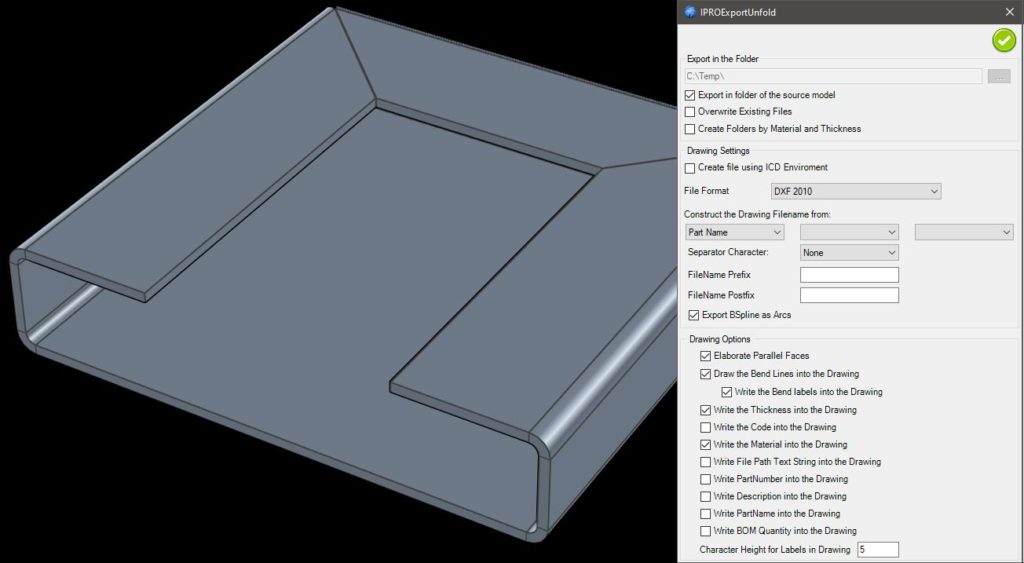
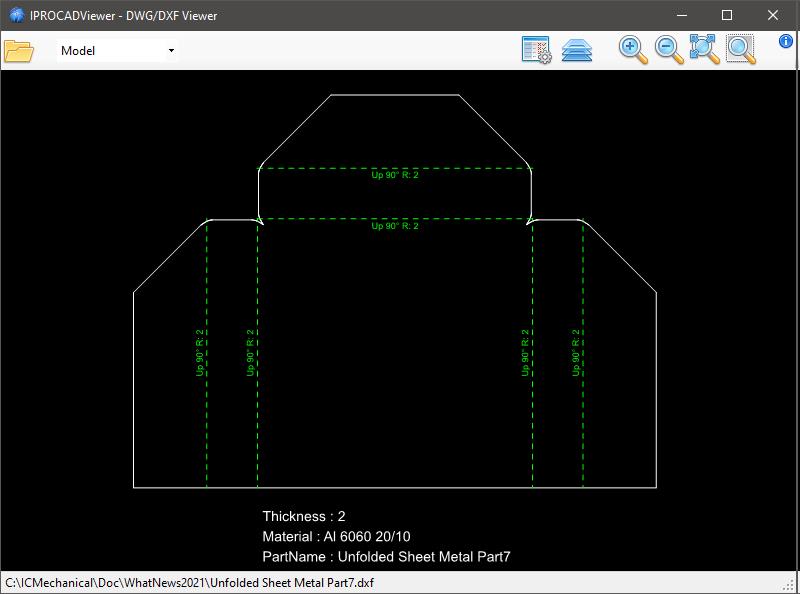
Nowe funkcje w Generatora kształtowników
W nowej wersji do generatora dodano opcje zastępowania grupy kształtowników o tym samym przekroju, kształtownikami o innym przekroju. Można zastąpić kształtowniki znajdujące się w tym samym złożeniu lub w całej scenie. Tę opcję można uruchomić edytując właściwości istniejącego kształtownika.
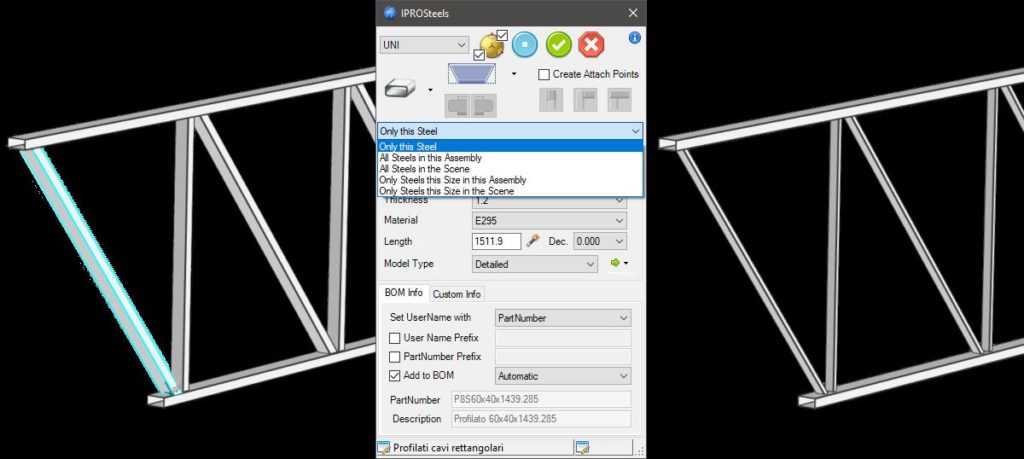
Ulepszenie narzędzia PRO Active Manager
W konfiguracji Listy części (BOM) można teraz wyznaczyć masę pojedynczej części, jak i całkowitą masę dla wszystkich elementów takiego samego typu.
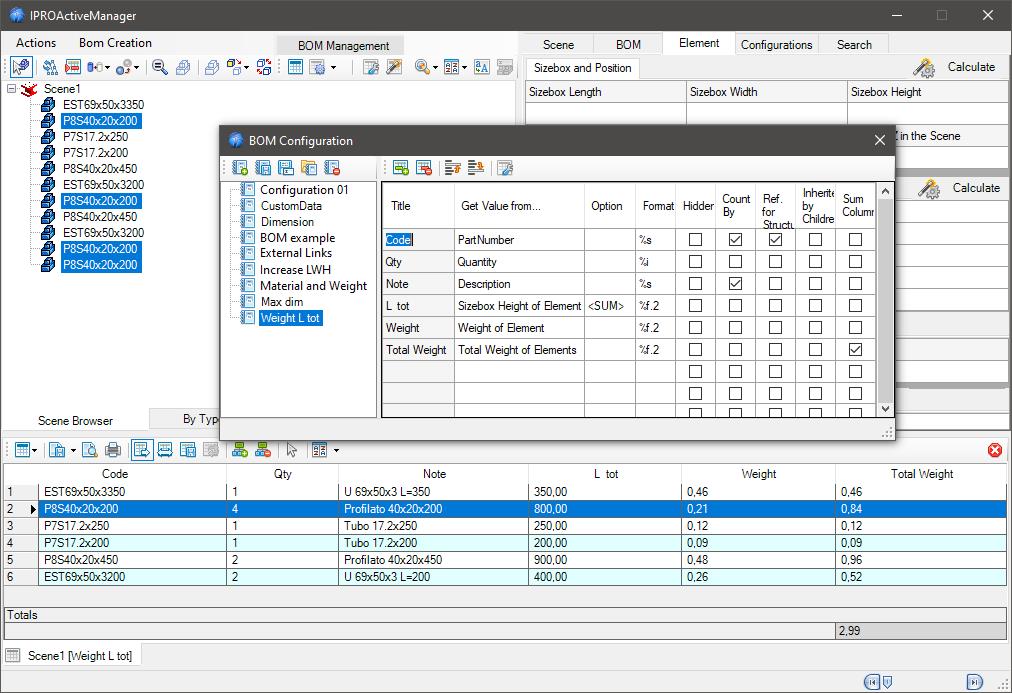
Nowe możliwości w narzędziu Menadżer rewizji
Kiedy tworzona jest rewizja danego elementu, jego kopia jest zapisywana w podfolderze „Rewizje” aktualnego folderu. Ponadto możliwe jest otwarcie uprzednio zapisanej wersji w osobnej scenie IRONCAD.
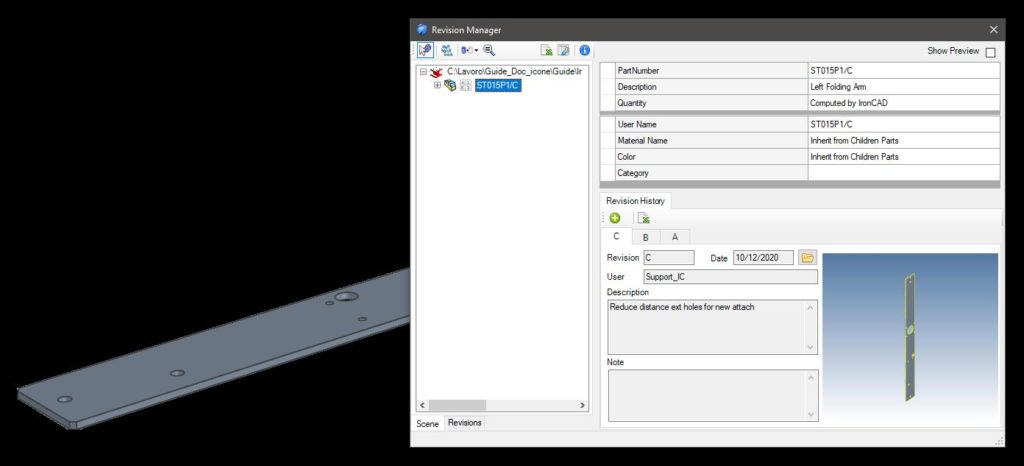
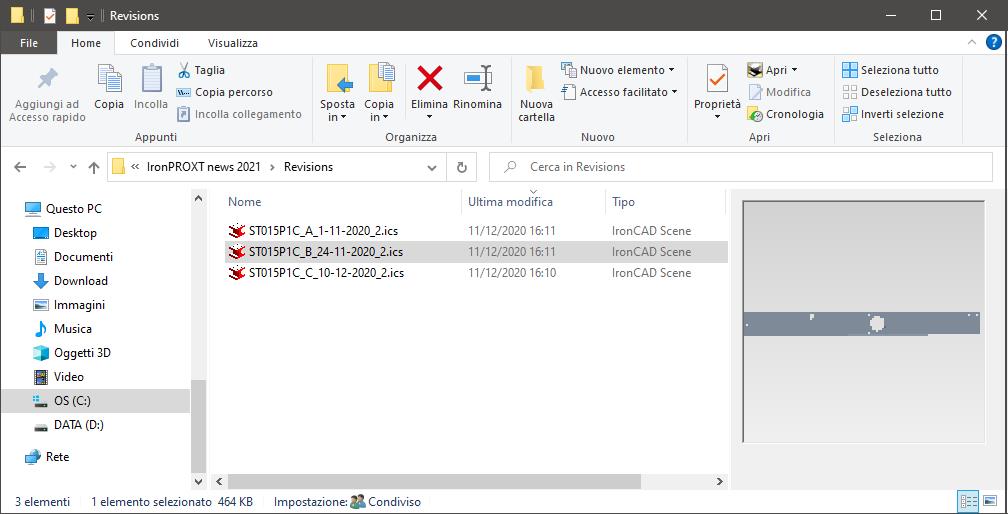
Nowe narzędzie Import zeskanowanych plików DXF3D
Zwykle skaner 3D posiada narzędzia które pozwalają użytkownikowi na eksport zeskanowanych punktów w kilku formatach. W IRONCAD dodano nowe narzędzie, dzięki któremu można zaimportować plik DXF3D wygenerowany przez aplikację skanera 3D.
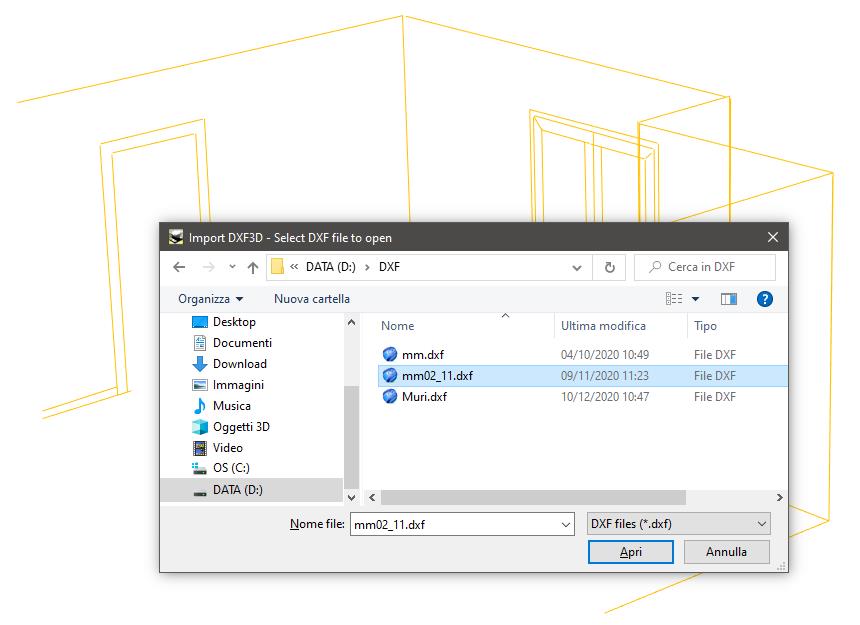
Nowe możliwości funkcji Ściana do DXF
W nowej wersji przeciągając narzędzie prawym przyciskiem myszy na wybraną ścianę, pojawi się okno dialogowe, w którym będzie można wybrać ściany równoległe, ściany współpłaszczyznowe oraz skonfigurować dodatkowe ustawienia
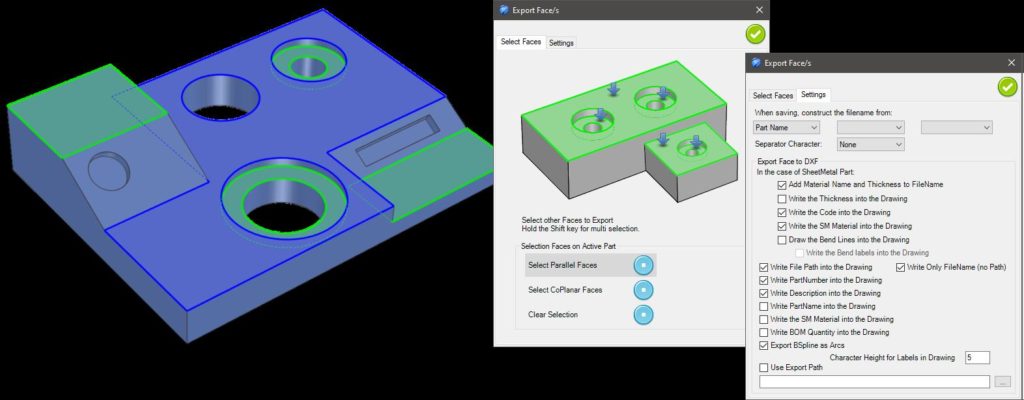
Dodatkowa opcja w narzędziu View Manager
W tym narzędziu dodano możliwość ustawienia wymiarów generowanych do dokumentu zewnętrznego grafik/widoków.
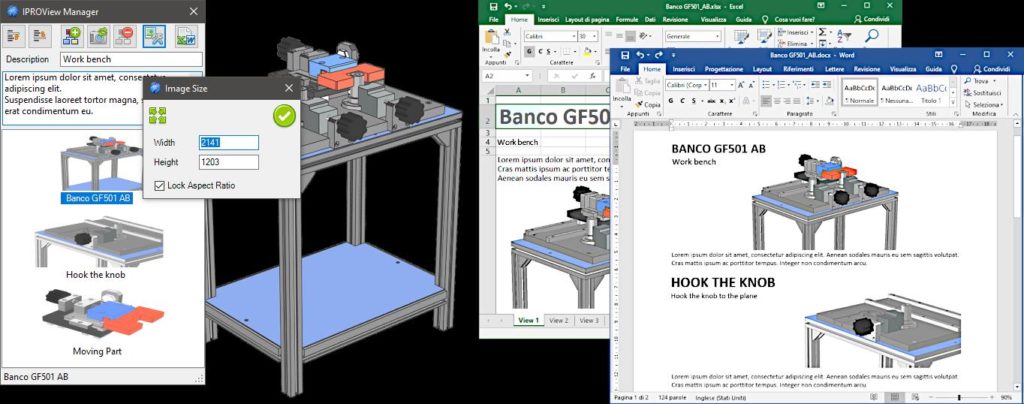
Ulepszenie Tekst 3D
Tworząc tekst 3D z użyciem Profil BSplajn można teraz konfigurować wysokość pola tekstowego za pomocą uchwytów i okna dialogowego, w którym można wpisać odpowiednią wartość wysokości.
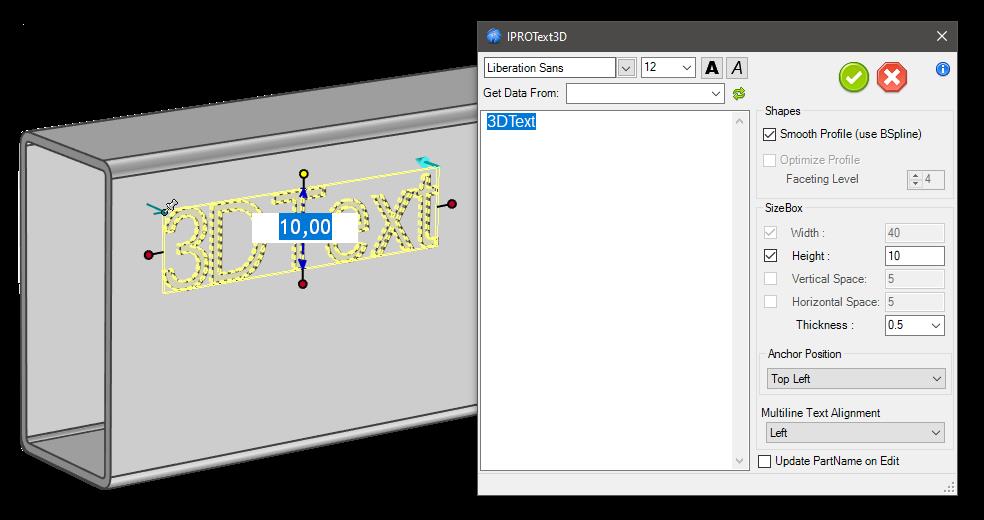
Dodatkowa opcja w funkcji Utwórz PRO Aktywną Część
W tym narzędziu jest teraz możliwość eksportu rysunków dwg dla każdego z rekordów tabeli
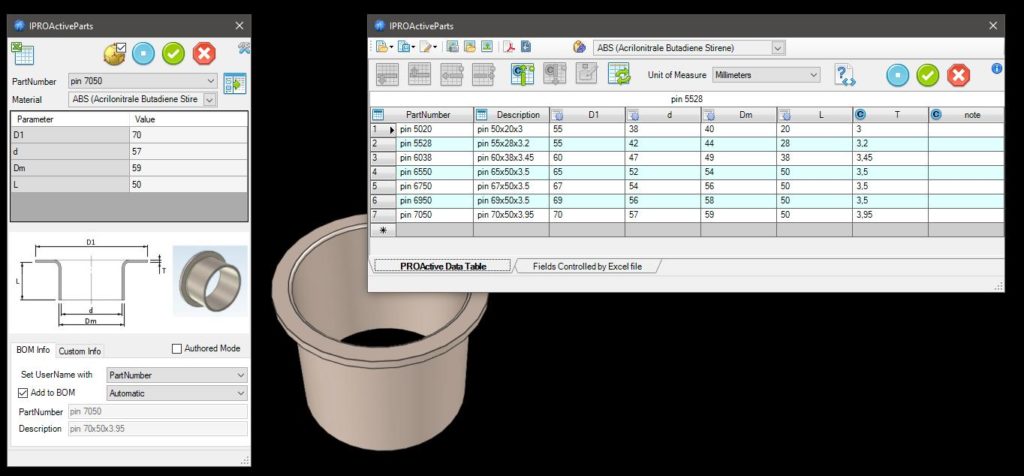
Nowe narzędzie Ustaw kategorię
Do katalogu dodano nowe polecenie odpowiadające za ustawienie kategorii dla projektowanego elementu.
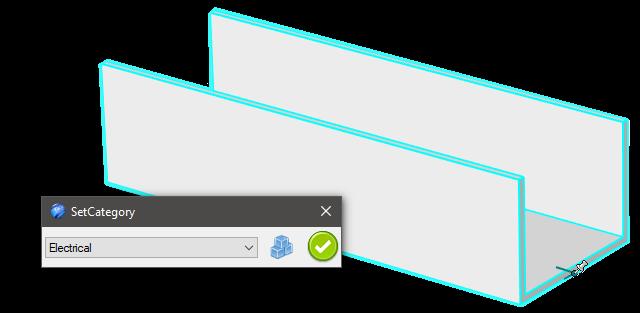
Nowe narzędzie Ustaw kolor
W katalogu można teraz znaleźć nowe polecenie odpowiadające za ustawienie koloru projektowanego elementu. Można również edytować odcienie kolorów wyświetlanych na liście.
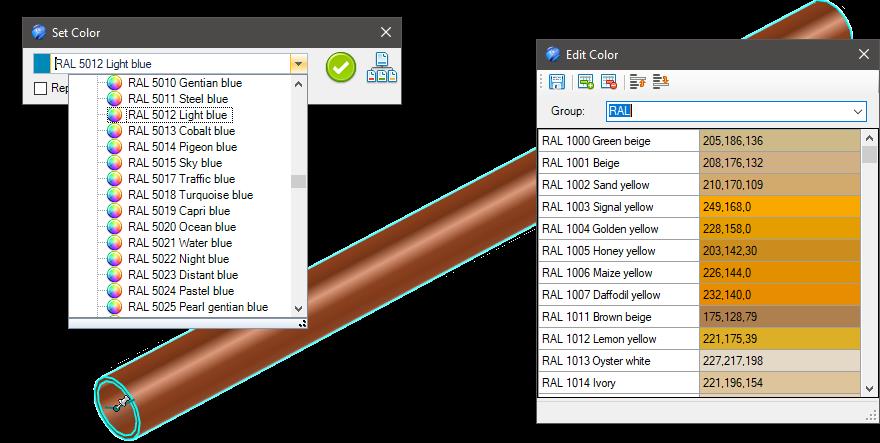
Nowe narzędzie Stwórz płaszczyznę połącze
Do katalogu dodano nowe narzędzie ułatwiające tworzenie krzywej podczas projektowania instalacji rurowych. Narzędzie jest pomocne przy definiowaniu promienia kolan.
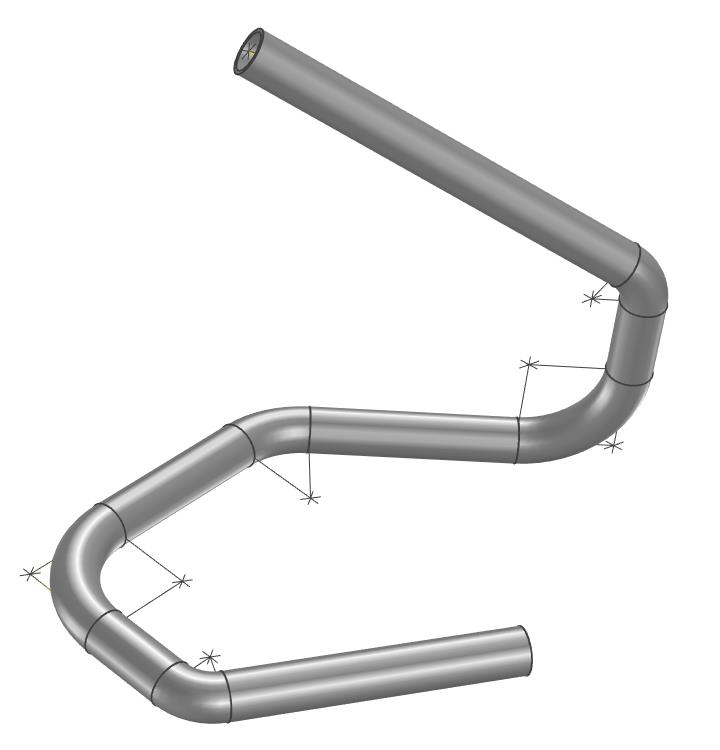
Dodano możliwość przeniesienia ustawień z zainstalowanej wersji IRONCAD do innej wersji. Służy do tego nowa zakładka Migracja ustawień IRONCAD
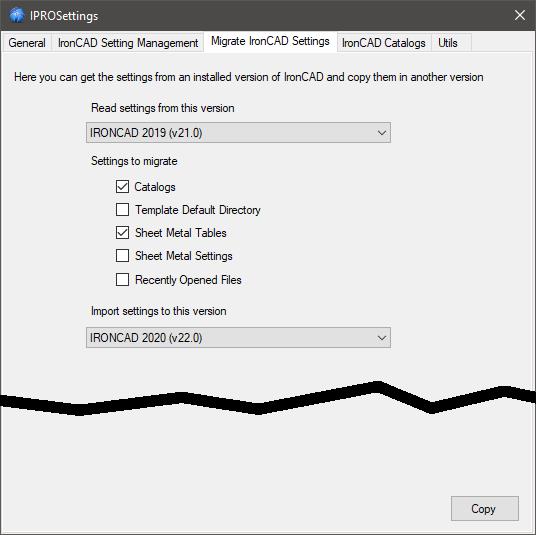

IRONCAD jest jedynym programem CAD 3D, który w sposób nieograniczony łączy możliwości modelowania parametrycznego z modelowaniem bezpośrednim (dynamicznym). Cecha ta jest kluczowa dla użytkowników, którzy oprócz tworzenia modeli 3D muszą się zmierzyć z zagadnieniem edycji zaimportowanych modeli 3D.
W przypadku modelowania dynamicznego system operuje pełnym drzewem historii, ale nie jest z nim ściśle związany. Dzięki temu łatwo można zmieniać kolejność poszczególnych operacji, bez obawy o konieczność ponownego projektowania części.
Program IRONCAD jest doceniany w szczególności przez użytkowników, których dotyczą zagadnienia takie jak: projektowanie giętych elementów blaszanych, projektowanie ram i konstrukcji stalowych, mechanika, analiza wytrzymałości, rendering.
Wymagania sprzętowe
Przed zakupem komputera należy sprawdzić zgodność jego specyfikacji z wymaganiami sprzętowymi programu IRONCAD. Podstawową kwestią jest odpowiednia wersja systemu operacyjnego. Najnowszy IRONCAD 2020 jest kompatybilny z systemami Windows: Windows 10 (64bit), Windows 8-8.1 (64bit), Windows 7 (64bit)
Po zweryfikowaniu, czy system spełnia wymagania programu, można przejść do sprawdzania kolejnych parametrów. W przypadku IRONCAD pozostałe minimalne wymagania sprzętowe:
- CPU: Procesor: Intel Pentium 4/AMD Athlon 64 (lub lepszy); (obecnie również wspierane procesory AMD)
- Pamięć RAM: minimum 4 GB; Zalecane: 8GB do pracy z dużymi zespołami. Dla dużych zespołów powyżej 1,000 części 16GB lub więcej.
- Grafika: Karty graficzne obsługujące OpenGL. Rekomendowane dedykowane karty graficzne,
- HDD: 2 GB wolnego miejsca na dysku twardym (40GB wolnego miejsca na dysku twardym w przypadku Windowsa 10);
Wymagania oprogramowania IRONCAD 2020 nie są zbyt wysokie, warto jednak zweryfikować czy sprzęt, na którym planujesz pracę w programie je spełnia.
Jaki wybrać komputer do projektowania CAD 3D?
Jeżeli dopiero planujesz zakup odpowiedniego zestawu komputerowego do projektowania CAD 3D, masz możliwość wyboru optymalnego rozwiązania. W pierwszej kolejności musisz zastanowić się, czy interesuje Cię komputer stacjonarny, czy laptop. Z jednej strony zestaw stacjonarny uważany jest za bardziej wydajny, z drugiej jednak uzależnione jest to od charakteru i zaawansowania pracy.
Zazwyczaj wydajność zestawu komputerowego przewyższa wydajność laptopa w porównywalnej cenie. Wielu projektantów, którzy często podróżują i spotykają się z klientami poza biurem, decyduje się na zakup dobrego komputera stacjonarnego w pakiecie z tańszą mobilną stacją roboczą, którą mogą ze sobą zabrać wszędzie. Wszystko oczywiście zależy od indywidualnych preferencji.
Przykładowe zestawy komputerowe
Przy wyborze jednostki roboczej do programu CAD 3D warto zwrócić uwagę na trzy główne podzespoły naszego komputera:
- Karta graficzna: Karta graficzna Nvidia Quadro dedykowana jest profesjonalnym użytkownikom programów 3D. Świetnie sprawdza się przy projektowaniu, złożonych analizach, skomplikowanych symulacjach, czy prezentacji wyników swej pracy.
- Pamięć RAM: Jest to pamięć tymczasowa, która służy do przechowywania aktualnie wykonywanych operacji, danych dla nich, czy wyników obliczeń. Wszystkie informacje znajdujące się wewnątrz pamięci muszą być bardzo szybko zapisane w innym miejscu.
- Procesor: Jest mózgiem całego komputera. Nadzoruje oraz zarządza pracą wszystkich elementów komputera.
Poniżej prezentujemy przykładowe zestawy komputerowe, które warto wziąć pod uwagę szukając komputera do projektowania CAD 3D.
Laptopy:
| Opcja nr 1 | Opcja nr 2 | Opcja nr 3 | |||
| Przeznaczenie | Projektowanie CAD małych zespołów <1000 części | Projektowanie CAD dużych zespołów >1000 części | Projektowanie + Analiza MES + Wizualizacja | ||
| Specyfikacja | RAM: 8 GB, Grafika: Nvidia Quadro, CPU: i5 , 2 lub 4 – rdzeniowy | RAM:16 GB RAM, Grafika: Nvidia Quadro, CPU: i7, 4 lub 6 -rdzeniowy | RAM: 32-64 GB, Grafika: Nvidia Quadro, Procesor: i7 lub i9, 8 - rdzeniowy | ||
| Przykład | Lenovo ThinkPad | Dell Precision | HP zBook |
Komputery stacjonarne
| Opcja nr 1 | Opcja nr 2 | Opcja nr 3 | |||
| Przeznaczenie | Projektowanie CAD małych zespołów <1000 części | Projektowanie CAD dużych zespołów >1000 części | Projektowanie + Analiza MES + Wizualizacja | ||
| Specyfikacja | RAM: 16 GB, Grafika: Nvidia Quadro, Procesor: i5 , 2 lub 4 – rdzeniowy | RAM :16 GB,, Grafika: Nvidia Quadro, Procesor: i7, 2 lub 4 – rdzeniowy | RAM: 16 - 32 GB, Grafika: Nvidia Quadro, Procesor: i7 lub i9, 8- rdzeniowy | ||
| Przykład | Dell Precision T3620 (MT) | Dell Precision T3630 | HP Z2 G4 |
Służymy pomocą!
Zarówno jeszcze przed zakupem, jak i już w trakcie użytkowania programu IRONCAD możesz liczyć na nasze wsparcie. Nasi eksperci są do Twojej dyspozycji pod telefonem i e-mailem. Służymy także pomocą poprzez wykorzystanie zdalnego pulpitu.
Aby ułatwić przyszłym użytkownikom szybkie poznanie możliwości programu IRONCAD, proponujemy zapoznanie się z bezpłatnymi materiałami na naszej stronie internetowej lub umówienie się na spotkanie w celu zaprezentowania programu w kontekście indywidualnych potrzeb.
Jeżeli już teraz chcesz poznać więcej szczegółów na temat oprogramowania IRONCAD zapraszamy do kontaktu:
tel. 12 362-30-76
e-mail: info@ironcad.pl

IRONCAD CAD 3D jest wykorzystywany przez firmy zajmujące się produkcją i dostawą elementów wyposażenia obiektów sportowych, siłowni zewnętrznych czy też placów zabaw.
Program służy nie tylko do wykonywania modeli 3D, ale również do tworzenia dokumentacji technicznej oraz fotorealistycznych wizualizacji i animacji. W IRONCAD stworzysz projekt urządzenia oraz kompleksową aranżacją i zabudowę wybranych pomieszczeń.
Dzięki branżowym katalogom części, funkcji i operacji przyspieszysz swoją pracę, a wbudowany CAD 2D pozwoli Ci na tworzenie profesjonalnej dokumentacji technicznej oraz obsługę plików DWG/DXF.
Zobacz film
Zapraszamy do obejrzenia filmu instruktażowego, z którego dowiecie się jak zaprojektować w programie IRONCAD ławkę do ćwiczeń.
Pobierz IRONCAD
Pobierz program IRONCAD i bezpłatnie przetestuj jego możliwości.
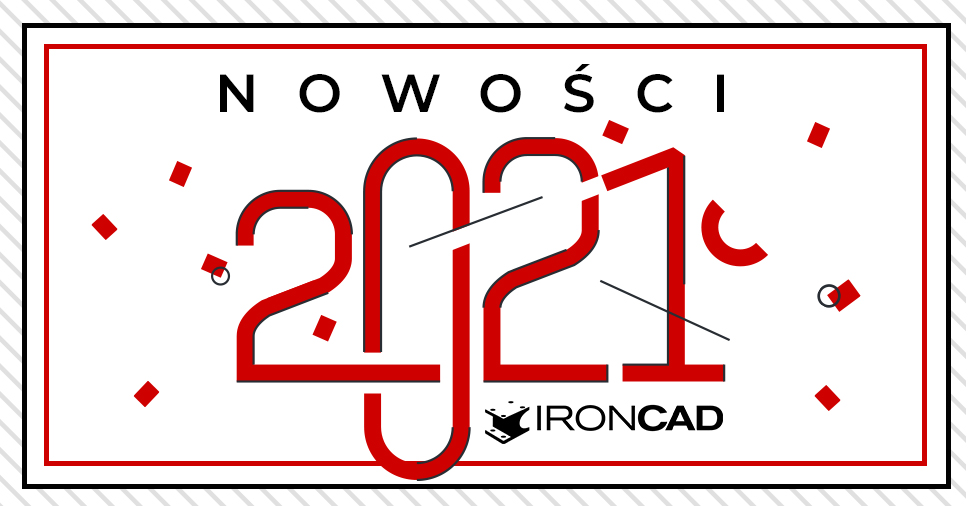
SZYBSZE TWORZENIE PROJEKTÓW I RYSUNKÓW PRODUKCYJNYCH
Z radością informujemy o premierze IRONCAD 2021. Nowa wersja zawiera wiele dodatkowych funkcji, które przyspieszają projektowanie i dają możliwość wprowadzania w jego trakcie innowacji. Głównym celem twórców IRONCAD 2021 było zwiększenie wydajności związanej z tworzeniem dokumentacji 2D na podstawie modelu 3D.
Poniżej znajdują się bardziej szczegółowe informacje o nowej wersji oprogramowania.
ULEPSZENIA INTERFEJSU UŻYTKOWNIKA I POPRAWA DZIAŁANIA WYBRANYCH FUNKCJONALNOŚCI
1. Wygodny dostęp do uchwytów gabarytu Intelikształtów
W celu poprawy przejrzystości pracy z uchwytami gabarytu w IRONCAD 2021 zastosowano ruchome okno/pole do wprowadzania wymiarów. Teraz po wyborze odpowiedniego uchwytu, można przenieść pole w dowolne miejsce, tak aby podczas wprowadzania wartości wymiaru uniknąć nakładania się tego pola na inne uchwyty. Wartość wymiaru można wprowadzić i zatwierdzić w dowolnym miejscu sceny.
2. Możliwość edycji odległości od Punktu / Punktu środkowego uchwytów gabarytu Intelikształtów
W opcjach wybranego uchwytu gabarytu, dostępnych pod prawym klawiszem myszy, w IRONCAD 2021 dodano możliwość edycji odległości uchwytu od punktu lub punktu środkowego. Do tej pory ta możliwość była dostępna tylko w uchwytach kształtu, a teraz występuje również w uchwytach gabarytu.
3. Uproszczona symetryczna zmiana rozmiarów z wykorzystaniem uchwytów gabarytu Intelikształtów
Obecnie do symetrycznej zmiany gabarytów, po zaznaczeniu uchwytu, wykorzystywane są dostępne przełączniki oraz zaznaczanie uchwytów z przytrzymanym klawiszem Ctrl. W IRONCAD 2021 dla uproszczenia wprowadzono również możliwość symetrycznej zmiany gabarytów z wykorzystaniem przeciągania prawym klawiszem myszy. Teraz wystarczy kliknąć w uchwyt prawym klawiszem myszy, przytrzymać i przeciągnąć uchwyt, a rozmiar automatycznie zostanie zmieniony symetrycznie.
4. Opcje wyboru do filtrowania zespołu/części/funkcji/ścian, krawędzi, wierzchołków
Opcja Wybierz z listy dostępna po kliknięciu prawym klawiszem myszy lub Ctrl+Alt+lewy klawisz myszy, obsługuje w IRONCAD 2021 wybór: zespołu, części, funkcji, a także ścian, krawędzi i wierzchołków. Dzięki dostępnym przełącznikom użytkownicy mogą filtrować wyszukiwanie, co daje większą kontrolę nad wynikami wyszukiwania.
5. Dodatkowe kwadranty na obiektach cylindrycznych
W IRONCAD 2021 dla obiektów cylindrycznych wprowadzono dodatkowe kwadranty, pomocne w kontekście umieszczania kolejnych części z katalogu metodą przeciągania i upuszczania lub przy pozycjonowaniu elementów. Teraz wyświetlane są wszystkie kwadranty, wcześniej był wyświetlany tylko 1 lub 2 w zależności od części.
6. Zminimalizowanie ryzyka zamknięcia katalogu
Nowi użytkownicy IRONCAD często przypadkowo klikają X w oknach przeglądarki katalogów, co powoduje ich zamknięcie, a w efekcie problemy z ponownym ich otwarciem. Wychodząc naprzeciw tym problemom w najnowszej wersji programu usunięto znak X ze wszystkich katalogów, a zamknięcie przeglądarki będzie teraz wymagało użycia przycisku Zamknij.
7. Większa przejrzystość katalogów
Nowi użytkownicy IRONCAD często napotykają problem ze znalezieniem wszystkich dostępnych w programie katalogów. Aby uprościć wyszukiwanie, w IRONCAD 2021 u dołu katalogów dodano przycisk Więcej katalogów oraz uwidoczniono przycisk Wstecz.
8. Zastępowanie części/zespołów za pomocą części z katalogu
W IRONCAD 2021 wprowadzono możliwość zastąpienia połączonej części, znajdującej się na dowolnym poziomie sceny, częścią przeciąganą i upuszczaną bezpośrednio z katalogu z wciśniętym klawiszem Ctrl. Pozwala to na całkowitą wymianę w scenie danej części, która jest połączona.
9. Udoskonalony wygląd ikon dla własnych katalogów
Podczas upuszczania wybranych części/zespołów do katalogu powstaje również ikona dla danego elementu. W najnowszej wersji IRONCAD poprawiono wygląd ikon.
10.Rozszerzona funkcjonalność katalogu Common Component
Rozszerzając niedawno wprowadzoną funkcjonalność katalogu Common Component, IRONCAD 2021 zwiększa funkcjonalność o możliwość aktualizacji katalogu, o nowo dodane komponenty przechowywane w tym folderze. Będzie to działać w przypadku grup, które są tworzone jako część pojedynczego podfolderu w folderze Common Component.
11. Szybsze tworzenie kopii połączonych za pomocą TriBall’a
W praktycznym projektowaniu użytkownicy często wykorzystują narzędzie TriBall do tworzenia kopii połączonych dzięki opcji Połącz (tutaj) kopiuj. Zazwyczaj użytkownicy wykorzystują następującą sekwencję:
Włącz TriBall – wybierz kierunek – przeciągnij uchwyt prawym klawiszem myszy – zwolnij mysz – wybierz polecenie Połącz (tutaj) kopiuj z menu kontekstowego – wprowadź ilość kopii połączonych, odległość i inne parametry – kliknij OK.
Aby usprawnić tą procedurę i przyspieszyć projektowanie wprowadzono możliwość zastosowania skrótu. Teraz procedura wygląda następująco:
Włącz TriBall – wybierz kierunek – wpisz skrót – wprowadź ilość kopii połączonych, odległość i inne parametry – kliknij OK.
Może to znacznie skrócić czas projektowania, przy częstym wykorzystywaniu tego polecenia.
12. Uproszczone przełączanie pomiędzy trybem część strukturalna / część innowacyjna
Założeniem twórców programu IRONCAD jest projektowanie innowacyjne, z wykorzystaniem podejścia przeciągnij i upuść. Taki tryb jest domyślnie ustawiony w programie. Modelowanie strukturalne wykorzystuje płaszczyzny odniesienia, na których tworzymy szkice i stosujemy m.in. funkcje wyciągnięć. W poprzednich wersjach programu możliwość przełączenia się pomiędzy trybem część innowacyjna / część strukturalna była dostępna w pasku stanu.
Aby uniknąć przypadkowej zmiany trybu przez użytkownika w IRONCAD 2021 ukryto tę funkcję. Można ją dodać do interfejsu użytkownika za pomocą opcji Dostosuj wstążkę. W ten sposób można dodać do wstążki całą grupę poleceń trybu część strukturalna lub tylko wybrane polecenia.
13. Wczytywanie własnych dostosowań wstążki / paska narzędzi z poprzednich wersji programu
W Narzędziach/Opcjach dodano, w IRONCAD 2021 nowe polecenie, aby umożliwić użytkownikom wczytanie własnych dostosowań interfejsu. Możliwe jest przeniesienie poprzednich ustawień do nowej wersji. Włączając polecenie użytkownicy mogą wybrać wersję programu, z którego chcą wczytać ustawienia, a przy następnym uruchomieniu IRONCAD zmieni dostosowania.
ULEPSZENIA DOTYCZĄCE MODELOWANIA OGÓLNEGO I PROJEKTOWANIA CZĘŚCI BLASZANYCH
14. Poprawienie właściwości szyku tworzonego wzdłuż krawędzi
W IRONCAD 2021 dostępna jest nowa opcja w poleceniu Szyk ułatwiająca zdefiniowanie położenia szyku. Przed wprowadzeniem zmiany szyk prowadzony Wzdłuż krawędzi rozpoczynał się w miejscu elementu przy włączonej opcji Odsuń krawędź.
Teraz można ukryć element i dzięki opcji Użyj wybranej krawędzi jako początek zdefiniować na jego podstawie szyk odsunięty od krawędzi i rozpoczynający się w miejscu początku tej krawędzi.
15. Wyciąganie linii / połączonych linii
Nowa opcja w poleceniu Wyciągnięcie proste umożliwia użytkownikom IRONCAD 2021 wyciąganie linii lub szeregu połączonych linii w wybranym kierunku. Jest to przydatne na przykład przy tworzeniu powierzchni podziału, którą definiuje jeden kierunek.
16. Uzyskiwanie powierzchni według kierunku widoku
Do polecenia Uzyskiwanie powierzchni w IRONCAD 2021 dodano nową opcję, która umożliwia tworzenie powierzchni według kierunku widoku. Wybierając tę opcję można zdefiniować kierunek uzyskiwania powierzchni z wybranych części.
17. Usuwanie powierzchni/ściany bezpośrednio
Polecenie Usuń powierzchnię/ścianę wywołuje okno dialogowe, w którym można wybrać ściany przed zastosowaniem polecenia. Aby skrócić czas szybkiej bezpośredniej edycji geometrii w IRONCAD 2021 dodano nowe polecenie usuwania aktualnie wybranych powierzchni/ścian bezpośrednio, bez wywoływania okna dialogowego.
18. Wybór materiału bezpośrednio po upuszczeniu blachy
W najnowszej wersji IRONCAD dodano nową opcję, która umożliwia automatyczne wyświetlanie okna wyboru materiału podstawy blaszanej po upuszczeniu z katalogu. Daje to użytkownikowi możliwość zdefiniowania materiału w pierwszej kolejności, przed przystąpieniem do modelowania elementów blaszanych.
19. Zmiana kierunku przebudowy blachy podczas ustawiania grubości materiału
Domyślny kierunek zmiany grubości materiału podstawy wybieranej z katalogu został w IRONCAD 2021 zmieniony i teraz blacha będzie zmieniała swoją grubość w odniesieniu do części, na którą jest upuszczania. Dotychczas grubość zmieniała się symetrycznie w obu stronach, co mogło powodować przenikanie się materiałów.
20. Parametry zagięć blach dostępne w przeglądarce właściwości
Wiele typowych parametrów edycji zagięć zostało w IRONCAD 2021 dodanych do przeglądarki właściwości, co pozwala na szybki dostęp, zmniejszając liczbę czynności związanych z ich wywoływaniem w porównaniu z poprzednimi wersjami.
21. Zmiana długości gięcia poprzez dwukrotne wciśnięcie lewego przycisku myszy
W IRONCAD 2021 została dodana nowa możliwość wywołania okna zmiany długości gięcia poprzez dwukrotne wciśnięcie lewego przycisku myszy na uchwycie wymiarowym.
21. Kopiuj/Połącz punkty magnetyczne utrzymując blokady
W najnowszej wersji programu po skopiowaniu/połączeniu (lub utworzeniu odbicia lustrzanego) nowo utworzone punkty magnetyczne pozostaną zablokowane do poprzednio wybranej powierzchni. Jest to przydatne podczas tworzenia kopii/połączeń wokół obiektu (np. rury).
22. Przedefiniuj blokadę punktów magnetycznych bez przesuwania
W wersji 2021 dodano nowe polecenie wywołane po kliknięciu prawym przyciskiem myszy na punkt magnetyczny, w celu zdefiniowania miejsca blokady przy jednoczesnym zachowaniu aktualnej lokalizacji punktu magnetycznego.
23. Zwiększenie wydajności Przekroju 3D
IRONCAD 2021 posiada udoskonaloną wydajność wyświetlania podczas korzystania z Przekroju 3D i przesuwania płaszczyzny przekroju (za pomocą TriBall) oraz lepszą wydajność wyświetlania po wyłączeniu Triballa.
ULEPSZENIA MODUŁU RYSUNEK
24. Chmurka rewizyjna
W IRONCAD 2021 wprowadzono nowe polecenia do szkicowania chmurki rewizyjnej. Użytkownicy programu będą mogli dodać kształt odręcznie lub jako prostokąt. Rezultatem jest szkic łuków, który można wybrać, zmodyfikować lub usunąć.
25. Kod ISO tolerancji i tabela pasowania
Do środowiska rysunkowego IRONCAD 2021 wprowadzono kod tolerancji i tabelę pasowania dla otworów/wałków, podobną do tej dostępnej w module CAXA. Aktualnie wspierana jest norma ISO, z docelową obsługę innych norm w przyszłości. Użytkownicy mogą wybrać kod i wyświetlić ustawienia tolerancji podczas dodawania wymiarów.
26. Zoptymalizowane umieszczanie wymiarów
Umieszczanie wymiarów zostało w nowej wersji IRONCAD poprawione w przypadku istnienia nakładających się na siebie regionów widoku. Dodatkowo wymiarowanie łuków projektowanych jako splajny/elipsy jest teraz obsługiwane, aby uzyskać rzeczywistą wartość wymiaru. Zostaną wyświetlone komunikaty informujące użytkownika, że będzie on używał rzeczywistego wymiaru z 3D.
27. Obsługa wymiaru kątowego dla przeciwnej strony
Przy wymiarowaniu może być konieczne uzyskanie dostępu do kąta po przeciwnej stronie (lub kąta uzupełniającego). W IRONCAD 2021 wprowadzono nową opcję, która pozwoli na przełączanie pomiaru kąta od wewnątrz i od zewnątrz.
28. Dynamiczna blokada zatrzasków linii wymiarowych umożliwiająca sterowanie tekstem
Podczas umieszczania wymiarów w rysunku, użytkownik IRONCAD 2021 może użyć pola Odblokuj tekst. Ta opcja pozwoli na umieszczenie linii wymiarowej, zablokowanie jej położenia, a następnie umieszczenie tekstu w pożądanym miejscu.
29. Paleta symboli w tworzeniu/edycji wymiarów
Podczas tworzenia wymiarów dodano paletę symboli, aby umożliwić umieszczanie symboli w polach nad/pod skryptem oraz pre/post fix wewnątrz przeglądarki właściwości. Zmniejsza to w IRONCAD 2021 wymaganą liczbę kliknięć do edycji właściwości wymiarów, po ich dodaniu.
30. Wyłączenie opcji w przeglądarce właściwości przed dodaniem pierwszego wymiaru
Teraz aby uniknąć pomyłek opcje w przeglądarce właściwości zostaną wyłączone do momentu umieszczenia pierwszego wymiaru. Wcześniej użytkownicy próbowaliby wprowadzać zmiany w tych wartościach przed dodaniem wymiarów.
31. Ulepszony widok przekroju z linią przerwy zyg-zag
W przypadku używania widoku przerwanego z liniami zyg-zag, w IRONCAD 2021 geometria przycięta zostanie również przycięta o region zyg-zagu.
32. Sterowanie ukrytymi elementami podczas tworzenia widoku
W IRONCAD 2021 w trakcie tworzenia rysunku pojawi się nowa opcja, gdy w scenie znajdują się ukryte elementy. Pozwala to użytkownikowi na włączenie lub wyłączenie ukrytych elementów w widoku i pomaga kontrolować rozmiar podglądu w oknie dialogowym widoku bazowego.
33. Aktualizowanie widoków przy zastosowaniu opcji Pokaż/Ukryj
W poprzednich wersjach programu zmiany w scenie przy użyciu funkcji Ukryj/Pokaż Wybrane powodowały, że rysunki zostałyby oznaczone jako niezaktualizowane i wymagałyby aktualizacji. W IRONCAD 2021 zostało to zmienione, aby umożliwić użytkownikom dalszą pracę w 3D z funkcją Ukryj/Pokaż.
34. Obsługa tworzenia rysunków pakietowych dla połączeń zewnętrznych z pojedynczym rysunkiem
Narzędzie do tworzenia rysunków pakietowych zostało w IRONCAD 2021 rozbudowane o możliwość dołączania wszystkich połączeń zewnętrznych do głównego pliku rysunkowego. Wcześniej połączenia otwierały oddzielny rysunek dla każdego pliku z łączami zewnętrznymi. Użytkownicy najnowszej wersji programu mają teraz możliwość kontrolowania, jaką metodę chcieliby stosować w procesie tworzenia szczegółów.
35. Dodawanie numerów pozycji w widoku izometrycznym
W IRONCAD 2021 dodano wsparcie dla numerów pozycji w widoku izometrycznym, aby zapewnić dodatkowe możliwości tworzenia szczegółów dla rysunków.
36. Możliwość wyświetlania ułamków w liście części
Lista części w najnowszej wersji IRONCAD będzie obsługiwać jednostki ułamkowe dla pól, które są ustawione na pola numeryczne lub są oparte na wartościach formuły, które dają wartości numeryczne.
37. Dostosowanie pola Skala
Pole Skala jest w IRONCAD 2021 częścią ustawień stylu, który może być dostosowany przez użytkownika. Poprzednio pole zawsze było wyświetlane jako Skala.
38. Ulepszone ikony dla adnotacji umieszczanych w katalogach
Adnotacje, które są przeciągane i upuszczane do Katalogów 2D, będą w IRONCAD 2021 obsługiwać ikony reprezentujące typ adnotacji. Może to pomóc podczas ponownego wykorzystywania zapisanych adnotacji.
WSPÓŁPRACA I UDOSTĘPNIANIE
39 Zaktualizowany interfejs przeglądarki ICWebViewer
Interfejs przeglądarki ICWebViewer został w IRONCAD 2021 zaktualizowany w celu zapewnienia lepszego komfortu użytkowania z przejrzystym dostępem do funkcji.
40. Zwiększone możliwości przeglądarki ICWebViewer
ICWebViewer poprawił swoją ogólną wydajność przy pracy z dużymi plikami. Przeglądarka obsługuje też wyświetlanie tekstur umieszczanych na modelach w IRONCAD.
41. Wsparcie dla najnowszych wersji translatora
Wsparcie IRONCAD dla natywnych formatów plików, takich jak SolidWorks, Inventor, Pro/E, Unigraphics i Catia, zostało zaktualizowane w celu obsługi nowszych formatów. W IRONCAD 2021 wspierane są następujące formaty plików:
• CATIA V5: V5R8 – V5–6R2020
• Pro/E (CREO): 16 – Creo 7.0
• UG NX: 11 – NX 1899
• Inventor: V11 – V2021
• SolidWorks: 98 – 2020
• SolidEdge: V18 – SE 2020
• JT Import: 8 – 10.2, 10.3 oraz 10.5
• IFC: IFC2x3, IFC4
42. Wsparcie dla KeyShot 10
IRONCAD 2021 w pełni obsługuje najnowsze wydanie KeyShot. Odwiedź stronę KeyShot What's New (link), aby zapoznać się z nowymi funkcjami programu.
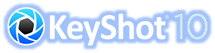
Zrób sobie wyjątkowy prezent na Święta! Skorzystaj z okazji i kup najnowszą wersję profesjonalnego programu CAD 3D IRONCAD 2021 w starej niższej cenie! Decydując się na zakup programu do 31.12.2020 możesz otrzymać nawet do 3 435 zł zniżki!
Wybierz nasze rozwiązanie CAD 3D dla Twojej firmy. Przyspiesz swoją pracę i wyprzedź konkurencję.
Pamiętaj, że kupując IRONCAD otrzymujesz licencję wieczystą, bezpłatne wsparcie serwisowe i brak obowiązkowych kosztów utrzymania.
Zapytaj o ofertę
Aby otrzymać specjalną ofertę dopasowaną do Twoich potrzeb i oczekiwań, wypełnij formularz. Dowiedz się więcej o naszych atrakcyjnych warunkach finansowania.

Oprogramowanie IRONCAD dzięki swojej uniwersalności sprawdza się między innymi w branży ogrodzeń, bram i balustrad. Program posiada gotowe biblioteki części, które przyspieszą Twoją pracę.
Dzięki IRONCAD stworzysz nie tylko model 3D, ale również dokumentację techniczną i realistyczną wizualizację.
Zapraszamy do obejrzenia filmu, w którym przedstawiamy wykonanie w IRONCAD modelu koncepcyjnego ogrodzenia z bramą wjazdową.
Pobierz IRONCAD
Sprawdź możliwości IRONCAD i wyprzedź swoją konkurencję.

Zapraszamy do obejrzenia filmu przedstawiającego proces projektowania w programie IRONCAD uproszczonej konstrukcji hali stalowej. Projekt wykonano w oparciu o generator konstrukcji ramowych.
Pobierz IRONCAD
Pobierz i przetestuj bezpłatnie możliwości programu IRONCAD.